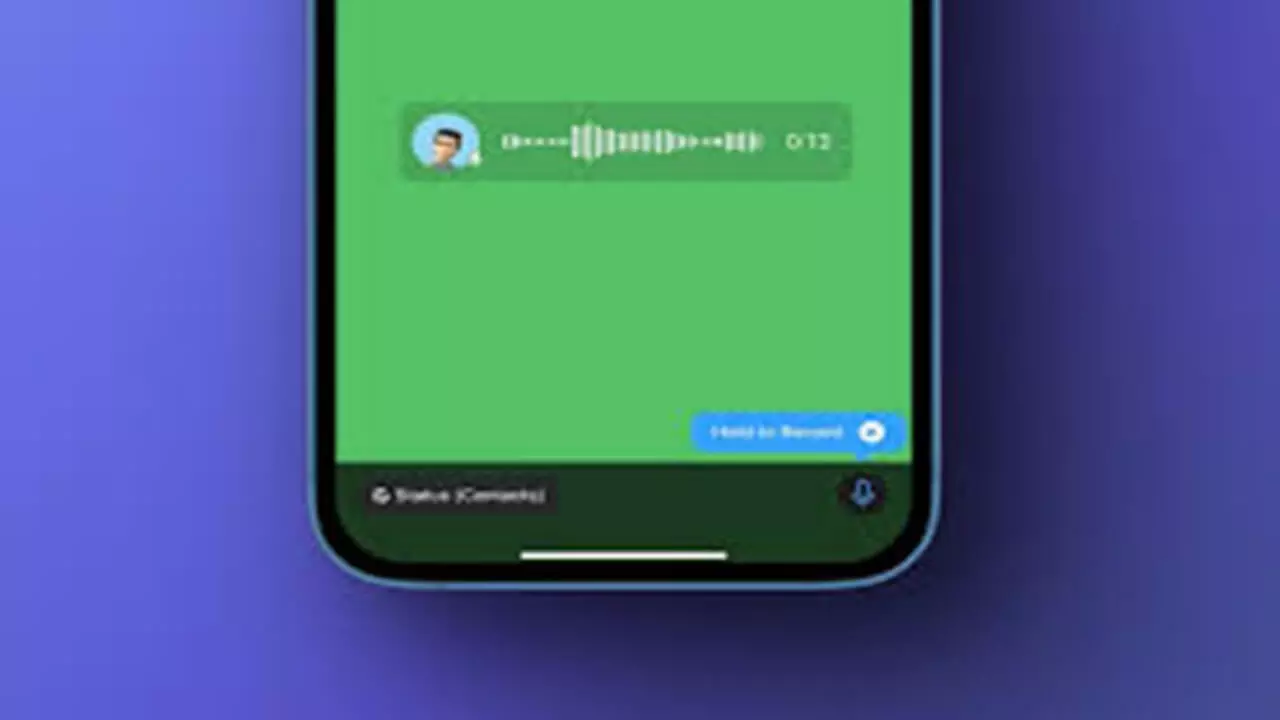TRENDING TAGS :
WhatsApp Voice Note status: WhatsApp के स्टेटस में वॉयस नोट्स कैसे जोड़ें, जानें आसान तरीका
WhatsApp Voice Note status: WhatsApp स्टेटस के ज़रिए यूज़र अपने दोस्तों, परिवार और नज़दीकी लोगों को फ़ोटो और वीडियो के ज़रिए अपने जीवन की दिलचस्प घटनाओं को दिखा सकते हैं।
WhatsApp Voice Note status(photo-social media)
WhatsApp Voice Note status: WhatsApp स्टेटस के ज़रिए यूज़र अपने दोस्तों, परिवार और नज़दीकी लोगों को फ़ोटो और वीडियो के ज़रिए अपने जीवन की दिलचस्प घटनाओं को दिखा सकते हैं। इस अनुभव को और बेहतर बनाने के लिए, WhatsApp ने आखिरकार स्टेटस में म्यूजिक ऐड का ऑप्शन जोड़ दिया है, ठीक वैसे ही जैसे Instagram स्टोरी में संगीत जोड़ने की सुविधा देता है। स्टेटस में वॉयस नोट फ़ीचर भी एक नया फीचर है। हम आपको जल्दी से बताएंगे कि Android और iPhone पर अपने WhatsApp स्टेटस में संगीत और वॉयस नोट कैसे जोड़ें।
Android पर WhatsApp स्टेटस में संगीत कैसे जोड़ें
1: अपने Android फ़ोन पर WhatsApp खोलें
2: अब नीचे ‘अपडेट्स’ टैब चुनें
3: सबसे ऊपर मौजूद ‘स्टेटस जोड़ें’ चुनें
4: अब अपनी गैलरी से कोई इमेज चुनें या ‘कैमरा’ ऑप्शन दबाकर कोई फ़ोटो क्लिक करें
5. इसके बाद, ऊपर से ‘म्यूजिक‘ आइकन चुनें। इससे गानों की एक लाइब्रेरी खुल जाएगी जिसे आप अपने वॉट्सऐप स्टेटस या स्टोरी में जोड़ सकते हैं
6: किसी गाने को खोजने के लिए सूची में स्क्रॉल करें। आप अपने स्टेटस में जोड़ने के लिए विशिष्ट गाने भी खोज सकते हैं।
7: उस संगीत पर ‘बाएं तीर‘ का चयन करें जिसे आप एम्बेड करना चाहते हैं
8: अब उस गाने के विशिष्ट भाग का चयन करें जिसे आप अपने स्टेटस के साथ अपलोड करना चाहते हैं और ‘संपन्न‘ दबाएं।
9: आप फोटो को स्क्रिबलिंग, इमेज जोड़कर या टेक्स्ट लिखकर एडिट कर सकते हैं। फाइनल होने के बाद, नीचे दिए गए ‘भेजें’ बटन को क्लिक करें।
10: आपका व्हाट्सएप स्टेटस म्यूजिक के साथ अपलोड हो जाएगा। जिन कॉन्टैक्ट्स ने आपका मोबाइल नंबर सेव किया है, वे स्टेटस देख पाएंगे।
WhatsApp स्टेटस में वॉयस नोट्स कैसे जोड़ें
1: WhatsApp खोलें और ‘अपडेट्स’ टैब पर जाएं
2: अब कैमरा आइकन के ऊपर मौजूद ‘पेंसिल’ आइकन चुनें
3: ‘वॉयस‘ विकल्प चुनें
4: ‘माइक्रोफ़ोन‘ आइकन को दबाकर रखें और अपना वॉइस नोट बोलें
5: एक बार हो जाने पर, अपनी उंगली छोड़ें और ‘भेजें‘ आइकन चुनें
6: आपका व्हाट्सएप वॉयस स्टेटस अपलोड हो जाएगा। जिन कॉन्टैक्ट ने आपका मोबाइल नंबर सेव किया है, वे क्लिप सुन सकेंगे।